Page 1
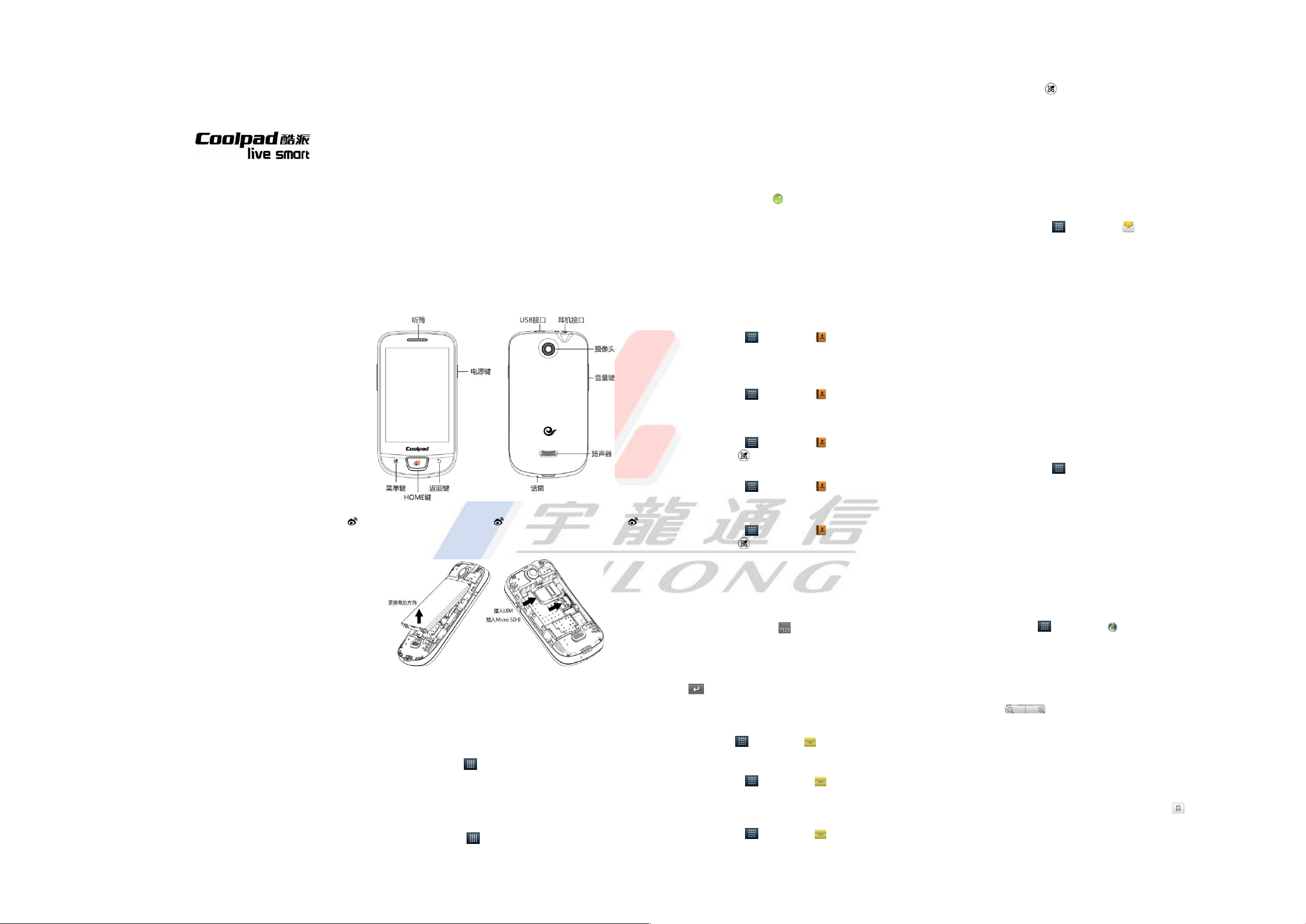
用户使用说明书
Coolpad 5820
注意事项
1. 本使用说明书专门用于指导您使用手机的功能。
2. 本公司遵循持续发展战略,因此保留对产品的功能、界面和外形进行修改而不通知用户
的权利。
3. 如果说明书的描述与实际产品有出入,则以实际产品为准。
4. 请按照正常的步骤关机,开机状态下或正在充电时请不要随意卸取电池,以防引起数据
丢失等不良结果。请按照正确的方向安装 Micro SD 卡,避免损坏卡或手机。
5. 请参阅网页 http://www.coolpad.cn 了解产品的更多信息或相关下载。
安全及有效使用指南
为了安全、有效地使用您的手机,在使用手机前请先仔细阅读以下信息。下列建议有助于
您遵守保修条款并可大大延长手机寿命。
为避免损害听力,在将手机放在耳边之前,请先应答或降低音量。
使用手机、充电器及其它配件时
·在有告示提示关闭手机的地方或在禁止使用手机的地方(包括机场、加油站和医院等),请
关闭手机。
·请将手机及其所有相关配件放在儿童接触不到的地方。
·请勿让手机及其相关配件接触到液体或置于潮湿环境。
·请勿将手机置于温度过高或过低的环境中。
·请勿将手机置于火焰、点燃的雪茄或香烟旁边。
·请勿给手机涂色上漆。
·请勿跌落、抛掷或弯折手机。
·请勿将手机与电脑磁盘、信用卡、旅行卡或其它磁性物体放在一起。否则磁盘或信用卡内存
储的信息可能会受手机的影响。
·请勿将手机或电池置于温度可能会超过 60℃的地方,例如窗台或阳光直射的玻璃板后等。
·请勿尝试拆卸手机,请勿擅自修理手机及配件。
·请勿使用任何非手机制造商指定的电池、充电器,避免潜在的危险。
· 请使用微湿或防静电的布擦拭手机。请勿使用干燥或带静电的布擦拭手机。请勿使用化学剂
或含磨砂成分的清洁剂,否则可能会损坏机壳。
·由于液晶显示屏等部件属于易碎易划伤部件,需注意保管,请勿让手机受到撞击或强力挤压。
请勿将手机与尖利物品放置在一起,避免划伤屏幕或手机。
·如果手机、电池、充电器或其他配件运行不正常,请携带手机及相关配件到最近的有本公司
授权的专业维修部,维修部的人员会协助您,必要时会安排维修。
易燃易爆区
·在进入易燃易爆区(如加油站)或其周边时,请您关闭手机,并遵守那里所有的安全标志和
说明。在这种场所使用手机时会产生轻微火花或发出电波,可能会引起爆炸或火灾。
飞机
·在飞机上时,请您关闭手机或切换至飞行模式,并遵守那里所有的安全标志和说明。在这种
场所由于手机所发出的电波会干扰飞机上的导航设备和操纵系统,使飞机自动操纵设备接收
到错误的信息,进行错误的操作,引发险情,甚至使飞机坠毁。
医院
·进入医院时,请您关闭手机并遵守那里所有的安全标志和说明。在这种场
所中手机所发出的电波会影响电子医疗设备的正常工作,并可能会影响心脏起搏器的工作,
危及患者的生命。
个人医疗装置
·手机可能会影响心脏起搏器、助听器、植入耳涡或其它植入装置的工作。
请避免将手机放置在胸前的口袋中。接听电话时,请将手机放在与起搏器不同侧的耳部。始
终保持手机与起搏器之间的最小距离为 15cm。如果您怀疑产生了干扰,请立即关闭手机并将
其移至较远的位置,并与您的心脏病专家联系,了解详情。对于助听器等其它医疗装置或植
入装置,请向其制造商咨询详情。
驾驶中
·驾驶时应始终全神贯注,在驾驶中有来电,请离开车道并停车。如果驾驶条款中规定可以使
用免提通话装置,建议您仅使用适用于您手机的“车内免提”装置。
儿童安全说明
·请将手机及其所有相关配件放在儿童接触不到的地方。请勿让儿童玩弄手
机或其相关配件,儿童可能会造成对自己或他人的损伤,并可能会不小心损坏手机或相关配
件。手机或其配件里的一些小部件可能会被拆卸,若被吞咽将会造成危险。
废电池
·当电池废弃后,不能作为普通城市垃圾处理。正确的处理方法请查阅当地有关废旧电子产品
处理的规定。
原装配件的使用
·充电器:将交流充电器连接到与产品标志相同的指定电源中。确保电线位置的正确,不会受
到损坏或压力。为避免电击的危险,请在清洁此装置前,将其从电源处拔下。充电器禁止在
室外或潮湿环境中使用。切勿更换充电器的电线和插头。
·电池:在第一次使用前,建议您应对新电池(或长期放置不用的电池)进行至少12小时的充
电,但不要超过24小时。电池充电只能在-5℃和+45℃之间的温度下进行。充电完成后请及时
拔除充电器或充电数据线。新电池或长期放置不用的电池需要经过几次完全充电和放电后才
能达到其最佳效能。只允许使用本公司原配的充电器给电池充电。不要将电池短路。不要将
电池扔到火里,以免发生爆炸。
国家标准 GB21288-2007 规范中规定的比吸收率限值是任意 10 g 生物组织、任意连续 6 min 平
均比吸收率(SAR)值不得超过 2.0 W/kg,本产品电磁辐射比吸收率(SAR)值小于最大值 2.0 W/kg,
符合国家标准 GB21288-2007 的要求。鉴于真实环境中比吸收率会随许多因素而变化,故实际
使用中会因许多因素影响而小于最大值。本产品进网检验测试数据 SAR 值不超过 0.023W/kg。
温馨提示:本款说明书适用于Coolpad 5820手机,其它描述如和实际产品有出入,则以实际产
品为准。
版次:2011年09月 酷派客服热线: 0769 -23075280
网络费用提示:尊敬的酷派用户,5820 是安卓系统的无线互联网手机,为更经济合适及便捷上
网,建议您致电运营商申请流量包月套餐。如需关闭数据连接,点击设置/无线和网络/移动网
络/将已启用数据框勾选为灰色。
开机/关机
1. 如果您需要开启手机,长按手机右侧电源键直到屏幕显示开机画面。
2. 如有提示要求,请输入您的PIN 码。
3. 如果您需要关闭手机,长按手机右侧电源键便会弹出手机选项,选择关机即可。
提示:
PIN(个人识别码)是由您的运营商提供的密码。如果PIN 码开启,您需要这个密码才能使用UIM
卡。手机接受输入的PIN 码后,便会自动搜寻指定的网络。搜寻的过程可能需要几秒钟。
切换睡眠模式
睡眠模式是一种省电模式,此时手机显示屏会关闭,可以防止屏幕或按键的误操作。如果您将
您的手机闲置一定的时间,它将自动切换为睡眠模式。您可以按一下电源键来启动睡眠模式。
唤醒您的手机
手机在切换至睡眠模式后,显示屏会关闭并且会被锁定。此时如果您需要使用手机,请唤醒手
机并对屏幕进行解锁。
解锁操作:
1. 按电源键,此时您的手机显示屏已被激活。
2. 您可以按住屏幕解锁图标向右拖动解锁屏幕。
3. 如果您设置了图案解锁,可通过设定图案,来进行解锁。
屏幕控制
您可以通过屏幕上的一系列操作来控制您的手机。
• 点选:可以通过点击屏幕选择屏幕上的项目、打开应用、使用键盘输入或按屏幕下方的按键。
• 滑动:可以通过在屏幕上水平或垂直滑动,实现页面的上下或左右滚动显示。
• 长按:可以通过长按某些项目获得其可用菜单。在程序界面长按应用程序图标,可以将该应
用的快捷方式添加至首页主屏幕。
• 拖拽:可以通过拖拽屏幕上的某些项目实现一定的操作。
• 横竖屏切换:可以通过翻转手机切换屏幕的横竖屏显示。横竖屏显示功能仅在某些界面有效,
例如文字输入界面、浏览网页界面等等。
了解您的手机
一键新浪微博功能:在首页界面状态,点击 ,进入新浪微博客户端。其它状态,点击 ,
为退出到首页界面状态。
更换电池及更换UIM卡及Micro SD卡
通话功能
拨打电话
1. 按拨号打开拨号界面。
在首页界面状态,您可以直接点击拨号键来打开拨号界面,也可以直接点击主菜单点击 拨号盘,
打开拨号界面拨号。
2. 点击屏幕输入所需号码。
如果输入有误,您可以点击删除键删除光标前的一个数字。按住该图标可以删除所有数字。
使用通讯录拨打电话
1. 在首页界面状态,您可以直接点击 进入主菜单,进入通讯录,打开联系人列表。
2. 您可以通过定位盘,输入您需要查找的名字的前一位拼音字母,来定位搜索。
从通话记录拨打电话
1. 从首页界面状态,按拨号键打开拨号界面。
2. 选择通话记录列表。
3. 点击所需要拨打的电话点击拨出。
从信息中拨打电话
1. 在首页界面状态,您可以直接点击 进入主菜单,点击信息打开信息界面,也可以直接在
首页界面状态,直接点击信息进入。
2. 选择并打开所需的信息或会话。
3. 点击所需的信息。
4. 点击发件人号码,选择拨出功能拨打电话。
拨打紧急电话
本手机使用无线电信号、无线网络和陆上网络以及用户设置功能,在紧急状况下可使用手机进
行紧急呼叫。但是,因不能保证所有情况下网络都能连接成功, 故在紧急情况下,不能将本手
机作为唯一的联系方式。
1. 开启手机。
2. 按拨号键开启拨号器。
3. 输入当地的紧急号码 (例如:110 或其它正式紧急号码)。各地的紧急号码有所不同。
4. 按拨出进行拨号。
拨打国际长途电话
提示:
国际长途电话功能取决于网络运营商提供的服务和网络状况。
1. 在首页界面状态,您可以直接点击拨号来打开拨号界面
2. 长按0(+)输入+。
3. 输入国家代码、区号以及电话号码。
4. 按拨出进行拨号。
接听电话
当接到来电时,手机会发出铃声、动画或振动提示(具体取决于当前的模式和设置)。如果呼
叫方启用了CLI(主叫号码显示)功能,您将会看到呼叫方的电话号码。
• 在来电提示界面,向右拖拽图标 接听来电。
提示:
插入耳机后,按耳机线控按键也可以接听来电。
通讯录
通讯录具有存储、管理联系人信息的功能,您可以在里面储存联系人的个人信息,同时您还可
以直接进行各种通讯操作。通讯录界面可以分为以下标签页:
1. 新建:通过本地或卡内新建联系人。
2. 拨出:拨出选择需要拨出的电话。
3. 信息:对选中的联系业务发送短信。
4. 定位盘:帮助您快速准确的定位,来方便的查找联系人。
5. 全部:显示本地/卡内的联系人。
6. 分组:分组显示话机联系人/卡联系人/特服号码/家人/朋友/同事/同学联系人。
7. 收藏:收藏常用联人列表。
新建联系人
1. 在首页界面状态,点击 进入主菜单,点击 打开通讯录界面。
2. 点击新建,来新建联系人。
3. 选择新建联系人的保存位置。
4.输入姓名、电话号码,如果您选择本地联系人,您还可以添加该联系人的图标,或添加QQ、
来电铃声、网址、个人地址、公司地址、性别、昵称、生日、纪念日、备注等。
添加联系人至收藏夹
1. 在首页界面状态,点击 进入主菜单,点击 打开通讯录界面。
2. 滚动列表查找所需联系人,您也可以在屏幕右上角搜索框内输入所要查找的联系人。
3. 选择需要收藏的本地联系人,进入联系人详细后,点击名字右边的空心五角星,会变成实心
五角星,屏幕显示“已加入收藏”。
搜索联系人
1. 在首页界面状态,点击 进入主菜单,点击 打开通讯录界面。
2. 点击屏幕左上角图标 ,或按菜单键,选择搜索。
3. 在搜索框内输入联系人姓名,手机将会自动列出所匹配的联系人。
编辑联系人
1. 在首页界面状态,点击 进入主菜单,点击 打开通讯录界面。
2.选中要编辑的联系人,点击进入联系人详情,选择编缉来编辑联系人。
3. 编辑联系人信息并点击“保存”。
删除联系人
1. 在首页界面状态,点击 进入主菜单,点击 打开通讯录界面。
2. 点击屏幕左上角图标 ,或按菜单键
3. 选择并点击需要删除的联系人。
4. 点击“确定”。
如果您需要批量删除联系人,请在联系人界面点击菜单键/批量操作 /批量删除,选择需要删除
的联系人后,点击“确定”。
文本输入
您的手机支持以下屏幕虚拟键盘:Android 键盘、谷歌拼音输入法、百度输入法。进入文本输
入界面后,如谷歌拼音输入法,如需切换输入语言,可直接点击键盘上的中文/英文切换,如需
输入数字或符号,直接点击键盘上的 即可。
中文拼音输入法
1. 字母键盘输入所需汉字对应的拼音字母,面板中将会显示与该汉字读音相近的汉字或词组。
2. 点击屏幕选取所需汉字。
输入英文
1. 用字母键盘输入所需英文。
2. 点击 换行。
输入数字和符号
1. 点击打开数字符号面板。
2. 选择所需数字或符号并点击输入。
信息
在首页界面状态,点击 进入主菜单,点击 信息,您可通过信息功能发送或接收短信息和
彩信。
发送短信
1. 在首页界面状态,点击 进入主菜单,点击 信息,点击写信息来创建新信息。
2. 在接收者一栏输入接收方号码。您也可以点击左边收件人按钮,在通讯录中添加联系人。
3. 点击输入内容一栏,输入短信内容。
4. 点击“发送”。
发送彩信
1. 在首页界面状态,点击 进入主菜单,点击 信息,点击写信息来创建信息。
2. 在接收者一栏输入收件人号码。您也可以点击左边收件人按钮,在通讯录中添加联系人。
3. 点击输入内容一栏,输入彩信内容。
4.点击添加,可以将图片、音频、视频、拍照、摄像等以附件形式插入到彩信中
5. 点击“发送”。
提示:
短信在添加附件或者联系人设置为邮箱地址后,信息会自动变化为彩信,自动生成主题。
回复信息
1. 进入收件箱界面点击需要回复的信息,点击回复。
2. 点击输入信息的内容。
3. 输入完成后,点击“发送”。
信息设置
点击屏幕左上角图标 ,您可以进行信息相关设置。
常规设置
设置彻底删除、长短信提示、聊天模式、默认聊天模式、信息转自提示、自动回复、回复内容、
自定义回复内容、管理卡文件夹、设置字体小、中、大。
短信设置
设置短信的有效期限、优先级别、自动签名、签名内容、短信中心、语音信箱、发送报告、送
达报告。
彩信设置
• 系统设置:查看系统已用空间、可用空间,设置重试次数、自动播放。
• 发送设置:设置有效期限、发送时间、彩信优先级、请求发送报告、请求阅读报告。
• 接收设置:设置允许接收、立即提取、允许发送报告、允许阅读报告。
• 签名设置:设置自动签名,可以设置图片,声音、及文字签名。
电子邮件
设置电子邮件账号
在首页界面状态,点击 进入主菜单,点击 ,进入电子邮件界面。
1. 输入电子邮件账号和密码后,点击“下一步”。
2.您的手机会检查接收和外发服务器设置并自动完成配置。
3. 为电子邮件创建名称并设置外发邮件时的显示名称。
4. 点击“完成”。
提示:
您也可以在输入电子邮件账号和密码后,点击手动设置,选择账户类型、设置接收服务器选项
等。
发送邮件
电子邮件账号设置完毕后,手机将会自动进入该邮件账号的收件箱内。
1. 按菜单键/ 撰写。
2. 输入收件人的邮件地址。
3. 您也可以按菜单键 > 添加抄送/密送地址添加抄送或密送的收件人。
4. 点击“主题”并输入邮件的主题。
5. 点击“撰写邮件”并输入邮件内容。
6. 点击菜单键 > 添加附件,您可以添加内存中的图片、音乐、视频或录 制的音频文件作为邮
件的附件。
7. 点击“发送”。
回复或转发邮件
1. 从邮件收件箱内选择打开需要回复或转发的邮件。
2. 按菜单键/回复/转发回复或转发该邮件。
您也可以按菜单键/ 全部回复,回复该邮件并抄送给所有的收件人、抄送人。
3. 输入邮件的回复内容或转发时的收件人。
4. 点击“发送”。
网络应用
打开/关闭数据连接
在首页界面状态,点击 进入主菜单,选择设置/无线和网络/移动网络,点击“已启用数据”
即可打开/关闭CDMA 数据连接。
添加网络连接
添加网络连接之前,您需要从网络运营商处获得以下信息:
• 接入点名称(APN)
• 用户名和密码(如果需要的话)代理IP 和端口(如果需要用到代理服务器的话)
1. 在首页界面状态/按菜单键/设置/无线和网络/移动网络/接入点名称。
2. 按菜单键/新建APN。
3. 点击“名称”设置一个名称(您可以自行设定)。
4. 点击APN 输入网络运营商提供的APN 名称。
5. 如果需要用到代理服务器的话,点击代理和端口并输入相关信息。
6. 如果需要用到用户名和密码的话,点击“用户名”和“密码”并输入相关信息。
7. 按菜单键/保存。
使用浏览器
通过浏览器,您可以连接至互联网,自由地享受WAP无线网络和Internet 无线网上冲浪功能。
该业务需要网络支持,为计费业务,具体请您咨询网络运营商。
打开浏览器
在首页状态,点击 进入主菜单,点击 打开浏览器界面。
打开网页
在浏览器页面,您可以通过以下方法打开网页:
1. 点击浏览器地址栏,输入需要打开网页的网址后,点击右边的“链接”。
2. 按菜单键/书签,选择需要打开的书签或点击“访问最多/历史记录”标签页选择打开其他网
页。
浏览选项
使用浏览器浏览网页时,您可以进行以下操作:
1. 点击网页空白区域,向各方向拖拽查看网页。
2. 点击 缩小或放大网页。
3. 按菜单/更多/前进,您可以再查看返回前一个网页。
4. 按菜单键/更多/添加书签,您可以将当前网页添加至书签中。
5. 按菜单键/更多/页内查找,您可以在网页上查找所需内容。
6. 按菜单键/更多/选择文本,您可以选择网页的文字并进行相关操作
7. 按菜单键/更多/网页信息,您可以查阅当前网页的相关信息。
8. 按菜单键/更多/浏览器信息,您可以查看浏览器版本信息。
9. 按菜单键/更多/分享网页,您可以通过信息或电子邮件方式发送当前网页。
10.按菜单键/更多/下载内容,您可以查看下载记录。
11. 按菜单键/更多/设置,您可以设置浏览器相关选项。
使用书签
1. 从浏览器界面按菜单键/书签,或点击浏览器地址栏旁边的 ,您可以查看书签内容。
2. 点击“添加”,输入书签名称和网址后,点击“确定”可以添加书签。
浏览器设置
在浏览器界面,按菜单键/更多/设置可以进入浏览器设置界面。
网页内容设置
• 文字大小:设置网页显示文字大小。
• 默认缩放设置:查看或修改网页的缩放设置
• 以概览模式打开网页:选择打开新网页时,显示该网页的概览。
• 文字编码:选择文字编码的种类。
Page 2
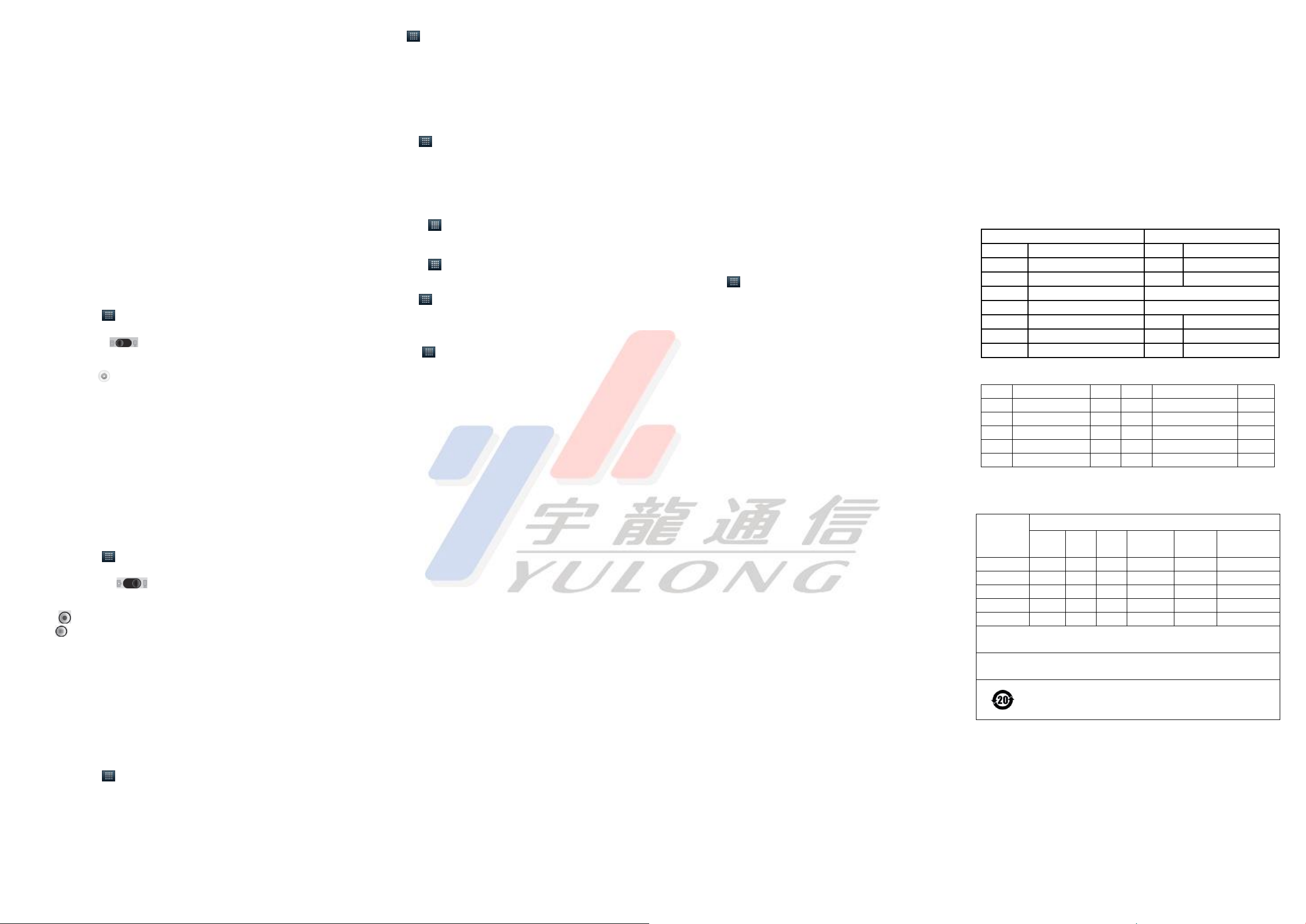
基本规格
屏幕参数
尺 寸
116×62×12.2mm
类 型
TFT
样 式
直板 PDA
尺 寸
3.5 英寸
天 线
内置(CDMA/GPS/WiFi/蓝牙)
分辨率
320×480
手 机 卡
小型插入卡
配件情况
网络模式
CDMA2000 Rev.A 800 MHz
电 池
存 储 器
RAM: 256MB ROM: 512MB
额定容量
1300mAh
摄 像 头
300 万
标称电压
3.7V
接 口
5PIN Micro-USB
序号
名称
数量
序号
名称
数量 1 主机
1 6 用户使用说明书
1 2 电池
1 7 保修卡
1 3 耳机
1 8 天翼手册
1 4 数据线(适配器共用)
1 9 新浪微博说明卡
1 5 电源适配器
1
10
合格证
1
部件
名称
有毒有害物质或元素
铅(Pb)
汞
(Hg) 镉(Cd)
六价铬
(Cr(VI))
多溴联苯
(PBB)
多溴二苯醚
(PBDE)
PCB 板及附件
× ○ ○ ○ ○
○
塑料 ○ ○ ○ ○ ○ ○
金属 × ○ ○ ○ ○ ○
电池 × ○ ○ ○ ○ ○
其他 × ○ ○ ○ ○ ○
○:表示该有毒有害物质在该部件所有均质材料中的含量均在 SJ/T11363-2006 标准规定的限
量要求以下。
×:表示该有毒有害物质至少在该部件的某一均质材料中的含量超出 SJ/T11363-2006 标准规
定的限量要求。
本产品的“环保使用期限”为 20 年,其标识如左图所示。电池等可更换部件
的环保使用期限可能与产品的环保使用期限不同。只有在本使用说明书所述
的正常情况下使用本产品时,“环保使用期限”才有效。
• 阻止弹出式窗口:选择阻止弹出式窗口。
• 载入图片:选择在网页上显示图片。
• 自动调整页面:选择调整网页版面,以适合屏幕大小。
• 仅以横向模式显示:选择仅以横向宽屏模式显示网页。
• 启用JavaScript:选择启用JavaScript。
• 启用插件:选择启用插件。
• 在后方打开:选择在当前窗口后方打开新窗口。
• 设置主页:设置浏览器的主页。
• 倒置颜色:倒置页面颜色。
隐私权设置
• 清除缓存:删除存储在本地缓存的内容和数据库。
• 清除历史记录:清除浏览器导航的历史记录。
• 接受Cookie:选择允许网站保存并读取Cookie 数据。
• 清除所有Cookie 数据:清除所有浏览器Cookie。
• 记住表单数据:记住您在表单中输入的数据,以便于以后使用。
• 清除表单数据:清除所有已经保存的表单数据。
• 启用位置信息功能:允许网站访问您的位置信息。
• 取消位置信息访问权限:取消所有网站访问位置信息的权限。
安全设置
• 记住密码:保存访问网站的用户名和密码。
• 清除密码:清除所有保存的密码。
• 显示安全警告:当网站安全性出现问题时显示警告。
高级设置
• 设置搜索引擎:可设置Google.百度.中国雅虎.Bing搜索引擎
• 网站设置:查看各网站的高级设置。
• 重置为默认设置:清除所有浏览器数据,并将所有设置重置为默认值。
多媒体
相机
您的手机带有一个300 万像素的摄像头,可用于拍摄照片。您可将照片设置为壁纸或联系人图
标,也可以通过蓝牙、信息、新浪微博或电子邮件等进行分享。
打开相机
在首页界面状态,点击 进入主菜单,点击相机图标即可打开照相机。
提示:
在相机界面,您可以拖动 快速切换至摄像机。
拍照
1. 将镜头对准位置/对象。
2. 取景满意后,点击 拍照。
相片拍摄完毕后,点击屏幕右下角的方框可以浏览该相片。
1. 点击“分享”,您可以通过信息或电子邮件/蓝牙/微博/开心网等和好友一起分享该相片。
2. 点击“更多/设置为”,您可以将该相片设置为壁纸或联系人图标。
3. 点击“删除”,您可以删除此相片。
4. 点击返回键,您可以返回相机界面。
相机设置
在相机界面点击各图标按钮,您可以进行相机相关设置:
• 照片大小:设置相片的大小。
• 照片质量:设置相片的质量。
• 色彩效果:设置拍照的色彩效果。
• 闪烁频率调整:选择按照一个频率自动调节预览图片质量,以避免环境灯光的频率对相片造
成影响。
• 恢复默认设置:恢复相机为默认设置。
• 地理位置:选择在照片数据中记录位置信息。
• 白平衡:选择白平衡效果。
• 缩放:缩放镜头大小。
摄像机
您的摄像机可以用于拍摄有声视频短片。
打开摄像机:
在首页界面状态,点击 进入主菜单,点击摄像机即可打开摄像机。
提示:
在摄像机界面,您可以拖动 快速切换至相机功能。
摄像
1. 将镜头对准位置/对象。
2. 点击 开始摄影。
3. 点击 结束摄影。
完成摄影后,您可以点击右下方的图标,在出现的菜单中进行以下操作
1. 点击“删除”,您可以删除该视频。
2. 点击“分享”,您可以通过信息或电子邮件或蓝牙和好友一起分享该视频。
3. 点击“更多”,您可以查看详细信息。
4. 点击返回键,您可以返回摄像界面。
摄像机设置
在摄像机界面点击各图标按钮,您可以对摄像机属性进行设定:
• 视频尺寸:设置视频为CIF或QCIF。
• 视频编码:选择视频的编码类型。
• 音频编码:选择音频的编码类型。
• 录像时间:设置视频录制时间。
• 恢复默认设置:将摄像机的设置恢复为默认设置。
• 白平衡:选择白平衡效果。
• 视频画质:设置视频的画质。
音乐播放器
在首页界面状态,点击 进入主菜单,点击音乐图标打开播放列表。
1. 点击“艺术家/专辑/歌曲/播放列表”标签页,找到您需要播放的音乐文件。
2. 点击该音乐文件开始播放。
创建播放列表
为了方便管理您的音乐文件,您可以创建一些播放列表。
1. 点击“歌曲”标签页。
2. 选择需要添加到播放列表的音乐文件,长按直至弹出快捷菜单。
3. 点击“添加到播放列表”。
4. 点击“新建播放列表”。
5. 输入新播放列表的名称。
6. 点击“保存”。
此时您选择的音乐文件会自动添加至新建的播放列表中。
管理播放列表
1. 在首页界面状态 音乐/播放列表。
2. 从列表中选择需要编辑或播放的播放列表,长按直至弹出快捷菜单。
播放:播放该列表中的音乐。
删除:删除该列表,您只能删除自建播放列表。
重命名:为该播放列表重新命名,您只能为自建播放列表重命名。
添加音乐至播放列表
1. 打开音乐,选择歌曲标签页。
2. 选择需要添加至播放列表的音乐文件,长按直至弹出快捷菜单。
3. 点击“添加到播放列表”。
4. 选择需要添加的播放列表。
设置音乐为来电铃声
在首页界面状态,点击 进入主菜单,点击音乐图标打开播放列表。
1. 选择歌曲或播放列表标签页
2. 选择需要的音乐文件,长按直至弹出快捷菜单。
3. 点击“用作手机铃声”。
提示:
您也可以在播放音乐时,按菜单键 > 用作铃声设置当前音乐为铃声。
视频
您可以通过视频播放器功能欣赏存储卡内的视频文件。
打开视频播放器
1. 在首页界面状态,点击 进入主菜单,打开视频可以打开视频文件列表。
2. 点击需要播放的视频文件即可使用视频播放器播放。
欣赏视频
在欣赏视频文件前,请将视频文件拷贝至存储卡中。
1. 在首页界面状态,点击 进入主菜单,打开视频。
2. 选择需要播放的视频文件。
图库
在首页界面状态,点击 进入主菜单,点击图库打开图库,您可以查看存储卡内所有图片和
视频文件。其中视频文件可以采用视频播放器播放。
录音机
通过录音机功能,您可以录制音频文件。
打开录音机功能前,请插入存储卡。
在首页界面状态 ,点击 进入主菜单,点击录音机打开录音机。
设置
设置无线和网络
1. 飞行模式:停用所有无线连接。
2. WLAN/WLAN设置:打开或关闭WLAN,如附近有无线网络可进行搜索、填加使用。
3. 蓝牙/蓝牙设置:打开或关闭蓝牙,设置蓝牙设备名称,同时自动搜索附近的其它蓝牙设置。
4. 便携式热点:将您手机的移动连接作为便携式WLAN热点分享。
5. 虚拟专用网设置:设置添加您的虚拟专用网。
6. 移动网络设置:
• 已启用数据:开启/关闭移动网络的数据访问功能。
• 数据漫游:漫游时连接到数据服务。
• 接入点名称:选择您接入的3G网名称。
• 系统选择:仅本网或自动。
通话设置
使用本功能可以根据需要对手机卡进行相应的电话设置、网络服务设置。如果您需要使用这些
网络服务,请与网络服务提供商开通或订购服务。
1. 首页界面状态/菜单键/设置/通话设置。
2.设置语音信箱服务/语音信箱设置。设置来电转接/其它设置。
声音设置
开启静音模式
1. 首页界面状态/菜单键/设置/声音。
2. 勾选“静音模式”复选框。
静音模式下,除媒体和闹钟外,其余声音全部都为静音状态。
开启手机振动
1. 首页界面状态/菜单键/设置/声音。
2. 选择“振动”,可设置始终/一律不/仅在静音模式下来电振动/仅在非静音模式下来电振动。
设置手机的音量
可设置铃声、媒体、闹钟的音量大小。
设置手机铃声
1. 首页界面状态/菜单键/设置/声音/手机铃声。
手机将自动显示手机内的音频文件列表。
2. 选择所需铃声并点击“确定”。
设置通知铃声
1. 首页界面状态/菜单键/设置/声音/通知铃声 。
2. 在列表中选择所需铃声并点击“确定”。
开启按键操作
1. 首页界面状态/菜单键/设置/声音。
2. 勾选“按键操作音”复选框。
开启按键操作音后,在您使用拨号器时,每拨一个号码,都会发出声音提示。
显示设置
调节屏幕亮度
1. 首页界面状态/菜单键/设置/显示/亮度。
2. 调节屏幕亮度,点击“确定”。
设置屏幕显示方向
您可以选择通过旋转手机来调整屏幕显示的方向(竖屏或横屏显示)。
1. 首页界面状态/菜单键/设置/显示。
2. 勾选“自动旋转屏幕”复选框。
启用/关闭窗口动画
您的手机可以支持开启和关闭窗口时的动画显示。
1. 首页界面状态/菜单键/设置/显示。
2. 点击“动画”,选择无动画、部分动画或所有动画。
设置屏幕待机时间
1. 首页界面状态/菜单键/设置/显示/屏幕超时。
2. 选择“屏幕超时”时间。
手机在待机时间达到设定时间时,屏幕显示会自动关闭并进入睡眠模式。
位置和安全设置
我的位置
使用无线网络:使用无线网络在应用程序(例如Google地图)中查看位置。
使用GPS卫星:定位时,精确度设定为街道级别(取消选中可节约电量)。
屏幕解锁
可设置屏幕解锁保护:可设置图案、PIN、密码来保护屏幕。
使用PIN 码
使用PIN 码可以防止您的UIM 卡未经授权而被使用。
启用PIN 码
1. 首页界面状态/菜单键/设置/位置和安全。
2. 选择UIM 卡锁设置。
3. 勾选卡锁复选框。
4. 输入PIN 码。
5. 点击“确定”。
修改PIN 码
1. 首页界面状态/菜单键/设置/位置和安全。
2. 选择UIM 卡锁设置。
3. 点击“更改PIN 码”。
4. 输入原PIN 码,点击“确定”。
5. 输入新PIN 码,点击“确定”。
6. 再次输入新PIN 码,点击“确定”。
设备管理
添加或删除设备管理器。
使用安全凭证
您可以设置允许应用访问安全证书或是其他证明。
启用凭证存储
1. 首页界面状态/菜单键/设置/位置和安全。
2. 点击“设置密码”。
3. 输入密码并再次输入确认,点击“确定”。
您可以选择从SD 卡安装,选择SD 卡内的加密证书启用凭证存储。
清除存储
1. 首页界面状态/菜单键/设置/位置和安全。
2. 点击“清除存储”。
应用程序
首页界面状态,点击 进入主菜单,点击设置/应用程序/管理应用程序,您可以查看当前任务、
应用程序和资源信息,也可以结束当前运行的任务或应用程序。
提示:
某些应用程序在数据连接打开状态下可能会一直连接网络,为避免产生数据流量费用,请您及
时在任务管理器中结束应用程序的运行。
帐户与同步
1. 首页界面状态/菜单键/设置/帐户与同步。
2. 您可以设置背景数据(应用程序随时可以同步、发送和接收数据),自动同步(您可以设置
应用程序自动同步数据)的开关。
3. 您可管理和添加帐户,在此之前需进行配置Exchange帐户。
隐私权
1. 首页界面状态/菜单键/设置/隐私权/恢复出厂设置。
2. 点击“重置手机”。
3. 点击“清除全部内容”。
SD卡和手机
1. SD卡:可查看SD卡的总容量、可用空间、卸载SD卡、格式化SD卡。
2. 手机内存:可查看手机的内存。
搜索设置
Google 搜索
在首页界面状态/菜单键/设置/搜索/Google 搜索设置,您可以勾选显示网页建议以便于在进
行Google 搜索时显示Google 提供的建议。
语言和键盘
切换系统语言
1. 首页界面状态/菜单键/设置/语言和键盘。
2. 点击“选择语言”,手机将自动显示所有可用语言列表,选择所需语言。
输入法设置
1. 首页界面状态/菜单键/设置/语言和键盘。
2. 可选择百度输入法、Android键盘、谷歌拼音输入法,进行设置。
用户词典
1. 首页界面状态/菜单键/设置/语言和键盘。
2. 用户可以自定义字词,按菜单键添加字词。
辅助功能
1. 在页界面状态/菜单键/设置/辅助功能。
2. 选择打开或关闭辅助功能。
3. 可设置通话时,按下“电源”按钮结束通话而不是关闭屏幕。
日期和时间
1. 在首页界面状态,点击菜单键/设置/日期和时间。
2. 您的手机时间会自动和系统时间同步,无需自行设置。
3. 选择勾选“使用24 小时格式”复选框使用24 小时制,否则选择使用12 小时制。
4. 点击选择“选择日期格式”,选择日期的显示格式。
关于手机
用户可查看本手机的状态消息/电量使用情况/法律信息/手机型号/Android版本/基带版本/内
核版本/版本号。
其他应用
设置闹钟
1.进入主菜单,点击闹钟。
2. 点击“添加闹钟”,或按菜单键/添加闹钟。
3. 勾选启用闹钟复选框。
4. 设置闹钟的时间,重复等其他必要信息。
设置完成后,您还可以删除或预览该闹钟,本机不支持关机闹钟。
记事本:进入主菜单,点击记事本,您可以按菜单键/添加记录,记录一些备忘的文件。
计算器:进入主菜单,点击计算器,您可以进行简单的数学计算。
文件管理器:进入主菜单,点击文件管理器,您可以查阅手机或存储卡中的所有文件。
日历:进入主菜单,点击日历,查看日历及新建备忘录。
通话记录:查看全部的通话记录。
搜索:通过搜索栏输入您想要搜索的内容来进行搜索。
世界时钟:进入主菜单,点击世界时钟,选择您所要知道时间的位置,点击菜单键\显示时钟。
调频收音机:进入主菜单,点击调频收音机,打开调频收音机前请插入耳机。
情景模式:进入主菜单,点击情景模式,可根据自己的需求选择不同的模式。
防火墙:进入主菜单,点击打开防火墙,可设置只拒绝黑名单/拒绝所有人/只允许联系人。
Coolmart:Coolmart为您搭建一个资源搜索、下载和共享的平台,在这里,您可以搜索并下载
各种资源,如图书、影片、音乐、图片等。
快速拨号:进入主菜单,点击快速拨号,为您提供快速拨打常用电话的功能,直接点击条目即
可拨出。
酷派备份:进入主菜单,点击备份,为您提供通讯录/日历/通话记录的备份及恢复功能。
电信业务
天翼阅读:登陆内置的天翼阅读客户端。
天翼视讯:点击天翼视讯图标可以直接进入天翼视讯客户端,在线收看直播节目,点播、下载
观看其它精彩的视频节目。
天翼空间:通过手机启动天翼空间客户端。
爱音乐:点击爱音乐图标可以直接进入音乐客户端,在线收听音乐、查看音乐资讯信息。
爱游戏:登陆爱游戏客户端。用户提供手机游戏的查询、下载、使用、购买等服务,面向互联
网用户仅提供游戏查询服务。
爱动漫:登陆爱动漫客户端,在线欣赏国内外优秀的漫画、动画、原创作品,浏览动漫潮流资
讯,还可以制作发送动漫彩信,订阅手机期刊杂志,上传发布动漫作品。
翼支付:使用翼支付账户实现购物支付,完成网上购物、话费缴纳、水电煤费缴纳等功能。
协同通信:即通信管理、时间管理和客户管理。这三个方面通过互相联系,互相影响而发挥最
大价值。
号码百事通:提供生活、商旅、财经、娱乐、法律等多种信息内容服务,满足客户在通信和信
息方面的多种需求。
号薄助手:远程实现服务的注册、开通、通讯录信息的管理、增加联系人、修改联系人、删除
联系人、查询联系人、群组的管理、短信息发送、数据备份、数据的远程同步更新、短信收藏
夹、日程管理等。
天翼UC:登陆天翼UC客户端,进行互联网浏览。
UIM卡应用:通过短信定制的服务(具体资费情况请咨询当地运营商)。
客户服务:运行中国电信客户服务功能。
189邮箱:登陆189网页邮箱,用户可以收发邮件。
互联星空:登陆互联星空网站,可以浏览最新时讯。
技术数据
提示:电池容量随电池升级而变化,请以实际为准,手机待机时间约 200 小时。
配件清单
提示:配件清单中的物品以最终销售为准,详情请咨询经销商。
环境保护
请遵守有关您的手机包装材料、耗尽电池和旧手机处理的本地法令,并尽量支持回收行动。请
勿将废弃手机或电池弃入垃圾桶或火源中,以免引起爆炸。
“酷派客户关怀短信注册功能”说明
尊敬的客户:
为了给您提供更方便的售后服务保障,在您购买酷派手机首次使用时,手机会自动发送一
条注册短信,将手机设备号码发送到酷派指定服务器。酷派将根据收到的设备号码,作为提供
售后服务的参考信息。注册短信仅有效发送一次,短信内容仅限于鉴别手机真伪所需的信息。
发送此注册短信需要您支付由您所入网运营商直接收取的一条普通短信的费用,此费用属于您
购买酷派手机所支付成本的一部分,在此非常感谢您对酷派手机防伪工作的支持。
您的酷派手机设备信息将仅用于为您提供的售后服务,不会用于其它商业用途。如果您不
需要酷派客户关怀短信注册功能,请联系当地酷派客户服务中心关闭该功能。
生产商:宇龙计算机通信科技(深圳)有限公司 (5820)
客户服务热线:0769-23075280
地址:深圳市南山区高新技术工业园北区酷派信息港 1 栋 6 层
网址:http://www.yulong.com http://www.coolpad.cn
